u盘怎么解除密码锁 U盘密码取消方法
更新时间:2024-05-20 10:44:41作者:jiang
在使用U盘的过程中,有时候我们会设置密码保护文件安全,当我们忘记了密码或者不再需要密码保护时,如何解除密码锁呢?只要按照正确的步骤操作,就可以很容易地取消U盘的密码锁。接下来让我们一起来了解一下U盘密码取消的方法。
方法如下:
1.打开控制面板,修改查看方式为大图标。点击“bitlocker驱动器加密”选项,如图

2.在新窗口中点击底下bitlocker驱动器加密的解锁驱动器,如图:
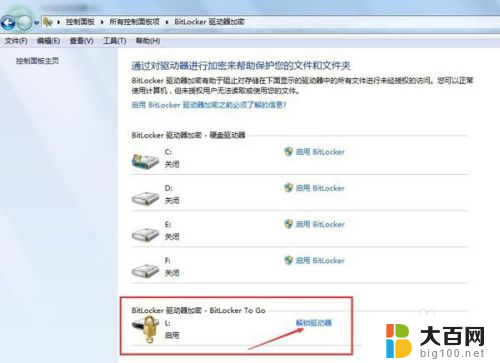
3.在弹出的窗口中键入解锁密码,点击解锁,如图
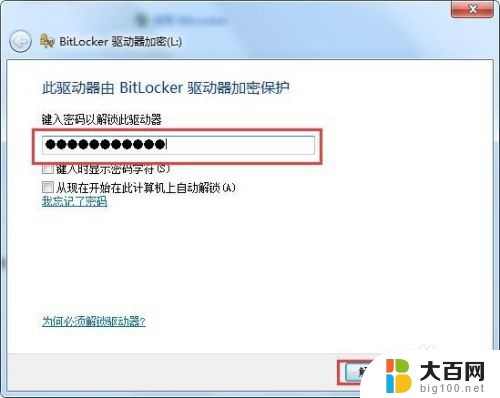
4.之后在刚刚的窗口中直接点击“关闭bitlocker”,如图

5.在关闭bitlocker窗口中点击解密驱动器按钮,如图

6.静静等待解密过程,这个过程中不要拔出u盘。如图

7.最后解密完成会弹出提示框,直接点击关闭按钮即可

8.取消u盘密码步骤不算难,只是过程比较久。因为在解密过程中u盘运用了簇“元素”,解密或者加密过程比较慢是难免的
以上是如何解除U盘密码锁的全部内容,如果你遇到这种情况,你可以根据小编的操作步骤来解决问题,非常简单快速,一步到位。
u盘怎么解除密码锁 U盘密码取消方法相关教程
- u盘内文件夹的密码怎么取消 U盘密码重置教程
- 如何解除u盘加密 BitLocker U盘加密密码怎么找回
- 电脑开机密码忘记了怎么用u盘解密 忘记电脑开机密码U盘重置方法
- 如何修改u盘密码 u盘安全密码设置步骤
- 加密u盘如何解密 U盘解密方法详解
- u盘文件夹加密码怎么设置密码 U盘怎么加密和设置密码
- u盘能不能设置密码 U盘密码设置步骤
- u盘怎样设置密码 U盘怎么进行加密设置
- 怎么取消屏幕密码 电脑取消锁屏和开机密码方法
- 优盘可以设置密码吗 U盘怎么加密和设置密码
- 苹果进windows系统 Mac 双系统如何使用 Option 键切换
- win开机不显示桌面 电脑开机后黑屏无法显示桌面解决方法
- windows nginx自动启动 Windows环境下Nginx开机自启动实现方法
- winds自动更新关闭 笔记本电脑关闭自动更新方法
- 怎样把windows更新关闭 笔记本电脑如何关闭自动更新
- windows怎么把软件删干净 如何在笔记本上彻底删除软件
电脑教程推荐